ps怎么做水波纹效果?ps镜头光晕添加扭曲滤镜教程
以下是经过专业编辑后的文字: 要制作PS的水波纹效果,请按照以下步骤进行:首先打开Photoshop软件并导入图片;然后选择“滤镜”菜单中的“模糊”,再选择“高斯模糊”选项,并调整合适的半径值以模拟水波纹的效果;接着点击“确定”按钮完成设置。最后保存修改后的新图像即可。 以上就是关于如何在Photoshop中制作水波纹效果的具体步骤和方法,希望对大家有所帮助!
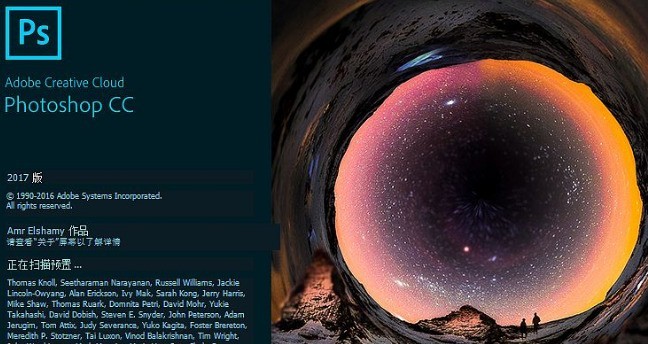
1.新建一个黑色填充的空白图层,找到滤镜菜单中的渲染栏目,点击镜头光晕按钮
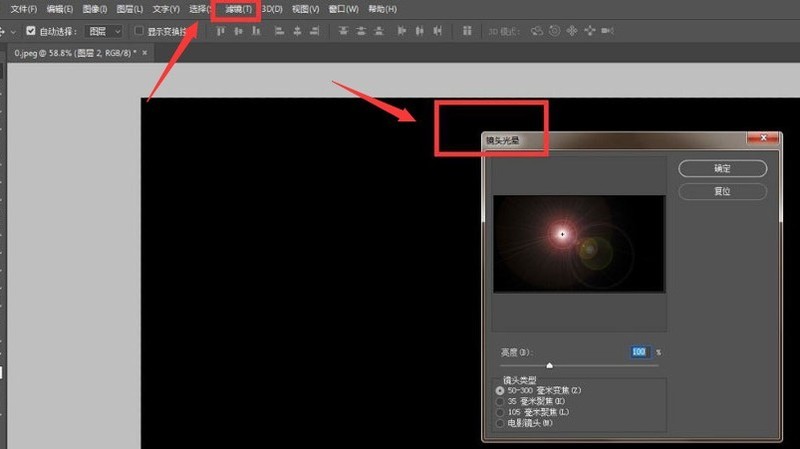
2.选中镜头光晕图层,添加水波扭曲效果,如下图所示修改参数
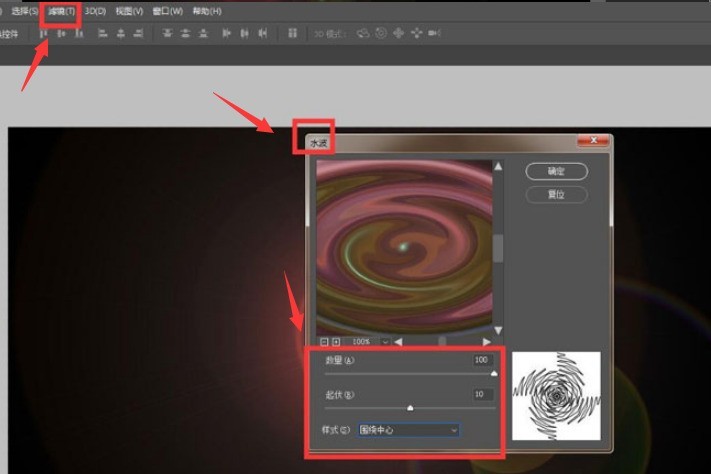
3.点击滤镜菜单中的扭曲选项,打开挤压设置窗口,将数量修改为-100
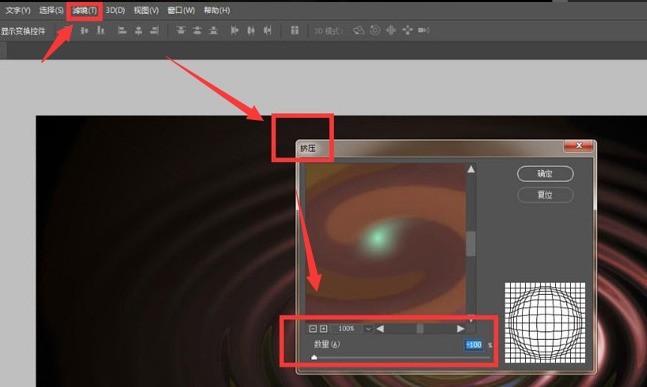
4.最后点击确定按钮保存设置即可
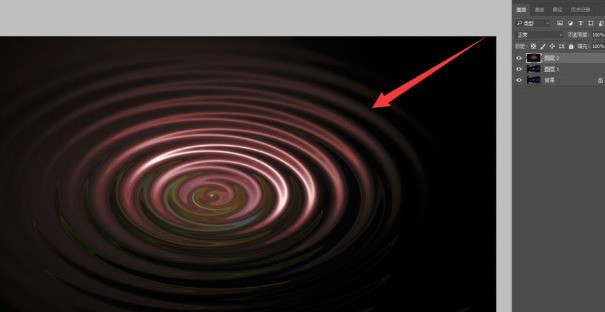
以上这篇文章就是ps镜头光晕添加扭曲滤镜教程,更多精彩教程请关注ZOL下载!
文章标题:ps怎么做水波纹效果?ps镜头光晕添加扭曲滤镜教程
文章链接://www.hpwebtech.com/jiqiao/101221.html
为给用户提供更多有价值信息,ZOL下载站整理发布,如果有侵权请联系删除,转载请保留出处。
相关软件推荐
其他类似技巧
- 2024-06-17 12:12:022024年用户评价好的专业广告制作软件
- 2024-06-16 06:26:012024年探讨免费的Adobe Photoshop软件下载量排行榜
- 2024-06-16 06:11:022024年免费获取Adobe Photoshop软件的途径与方法
- 2024-06-09 06:41:012024年免费的Adobe软件:下载量高的秘诀是什么?
- 2024-06-09 06:26:012024年免费的Adobe软件:下载量激增背后的原因分析
- 2024-06-09 06:20:022024年评估Adobe软件的市场占有率
- 2024-05-31 14:35:012024年推荐几款免费的海报制作工具
- 2024-05-17 10:43:012024年图片制作器软件:人气排行榜出炉
- 2024-05-17 10:40:012024年图片制作利器:五款必备软件介绍
- 2024-04-29 16:36:152024年五款免费平面设计软件:谁是性价比之王?
Photoshop CS6软件简介
Photoshop CS6中文版是Adobe公司旗下最为出名的图像处理软件之一,Photoshop CS6简体中文版集图像扫描、编辑修改、图像制作、广告创意,图像输入与输出于一体的图形图像处理软件,深受广大平面设计人员和电脑美术爱好者的喜爱。Adobe发布了Photoshop CS6的正式版,在CS6中整合了其Adobe专有的 Mercury图像引擎,通过显卡... 详细介绍»









